
Hostingové balíčky, či už klasické alebo emailové, obyčajne majú nejaké limity, na ktoré keď narazíte, tak jednou z možných riešení je buď navýšenie parametrov aktuálneho balíčka alebo v prípade, ak využívate nejaký starší balík, ktorý už nemáme v ponuke (Standard hosting, Puzzle hosting (nemýľte si s Puzzle X)), tak jediným riešením je zmena hostingového balíčka - v tomto prípade odporúčame náš štandardný balíček Puzzle X, kde si môžete nastaviť parametre podľa aktuálnej potreby.
Mám starší hostingový balíček, chcem ho zmeniť
Táto sekcia sa vás týka len ak máte starší hostingový balíček, ktorý už nemáme v ponuke. Medzi ne patria:
- Mikro hosting
- Mini hosting
- Standard hosting
- Classic hosting
- Puzzle hosting
Všetky tieto staršie balíčky majú ten nedostatok, že parametre sú nastavené napevno a nie je možné ich zmeniť. Takže ak zápasíte s nedostatkom voľného miesta, riešením je prechod na balíček Puzzle X, kde si môžete veľkosť aktuálne nastaviť od 1 do 20 GB a tento priestor prerozdeliť medzi web, emaily a databázy podľa potreby.
Všeobecne odporúčame, aby ste si v novom balíku vybrali minimálne toľko miesta, koľko ste mali v starom, prípadne o niečo viac, aby ste mali miesto aj pre rezervu.
Odporúčame si prečítať návod Zmena hostingového balíčku, kde si môžete pozrieť ako možno prejsť zo staršieho balíčka na balíček Puzzle X a nastaviť si potrebné miesto (od 1 do 20 GB).
Už mám hosting zmenený na Puzzle X
Ak ste si starší hostingový balíček zmenili na Puzzle X alebo Puzzle X balíček už máte, po prihlásení do Control Panela na úvodnej stránke domény uvidíte takúto tabuľku. Parametre sú len ilustračné, vzorový príklad ukazuje, že máte balíček Puzzle X 10 000 MB. Pri prechode zo staršieho balíčka na Puzzle X náš systém parametre prerozdelí tak, aby boli nastavené optimálne pre všetky služby - webstránku, emaily a databázy.
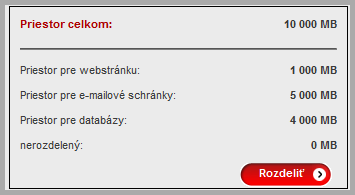
Ak sa stalo, že v starom balíku ste mali málo miesta pre emailové schránky a potrebovali ste navýšiť miesto pre ne, tak s balíčkom Puzzle X je to jednoduché. V príklade je k schránkam priradených 5000 MB, vy by ste potrebovali napríklad aspoň 6500 MB.
Kliknite na tlačidlo Rozdeliť a uvidíte tabuľku s bežcami:
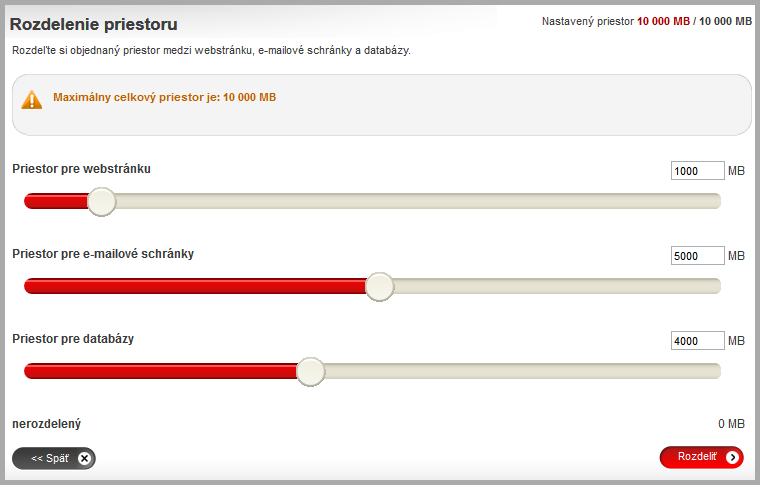
Nastavte si parametre podľa potreby. Vpravo hore vidíte, že máte rozdelených 10 000 MB a využívate celý priestor. Ak pre emailové schránky potrebujete 6500 MB a napríklad pre databázy máte miesta až príliš veľa, tak môžete databázam miesto odobrať a potom schránkam pridať. Ak pre schránky potrebujete 6500 MB, tak databázam odoberte 1500 MB a následne schránkam nastavte 6500 MB:
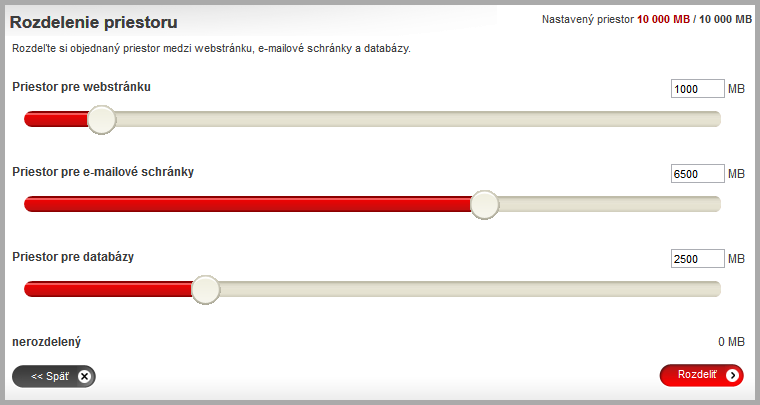
Po nastavení parametrov kliknite na tlačidlo Rozdeliť a za niekoľko málo minút sa zmena aplikuje aj na serveri a ku schránkam budete mať pridelených 6500 MB.
Po zmene uvidíte nové údaje aj v tabuľke:
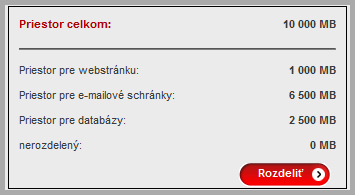
Týmto to však nekončí, prerozdelením parametrov balíčka ste len nastavili celkové miesto, ktoré môžu používať emaily, tak pokračujte v čítaní ďalej.
Zväčšenie kapacity konkrétnej schránky
Miesto pre emailové schránky máte zväčšené, teraz je ešte potrebné, aby ste sa preklikli do služby E-mailové účty, ak chcete pridať miesto ku konkrétnej schránke alebo schránkam.
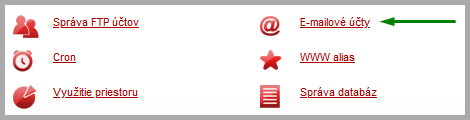
Keď kliknete na službu E-mailové účty teraz budete vidieť, že ku schránkam máte pridelených 6500 MB (vytvoriť si ich môžete koľko chcete). 1272 MB pred celkovým miestom 6500 MB znamená, že vaše emailové schránky aktuálne zaberajú presne toľko miesta v rámci hostingového balíčka.
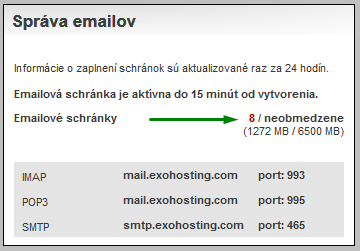
Ak potrebujete priradiť viac miesta k nejakej konkrétnej schránke, vyberte požadovanú schránku, kliknite na modrú ceruzku pre úpravu (napravo od názvu schránky) a následne si zadajte koľko miesta potrebujete, ako v príklade:

Nakoniec úplne dole na stránke kliknite na Zmeniť a schránka bude mať viac prideleného miesta. Zmena sa prejaví okamžite.
Pozrite aj tento článok
Pozrite aj tento článok










